Startseite
Öffentliche Inhalte
Projekte
Workshops & Tutorials
Für Mitglieder
Interne Startseite
Erste Schritte
Kommunikation im Verein
Werkstätten
Inventar
Ressorts
Geschäftsbetrieb und Finanzen
Übersicht
Downloads
Medien
Garage-Lab im Netz
Forum
Website
Facebook
Meetup
Benutzer-Werkzeuge
Webseiten-Werkzeuge
Seitenleiste
Inhaltsverzeichnis
Dieser Überblick über kostenlose CAD Software ist das Ergebnis einer Umfage vom August 2018 aller Mitglieder im Lab.
Die letzten 2 Programme sind Sonderfälle, da sie nicht für technische Konstruktion, sondern für Modellierung von organischen Formen (z.B. Character Design) optimiert sind.
TinkerCAD
 Dieses 3:20 Min. lange Video erklärt die Hauptbedienflächen der Software.
Dieses 3:20 Min. lange Video erklärt die Hauptbedienflächen der Software.
TinkerCAD ist eine Browser-Applikation für Anfänger, die einen leichten Einstieg in die Welt des CAD Modeling ermöglichen soll. Indem die Software nicht installiert werden muß kann nach der Registrierung auf der Tinkercad Webseite sofort damit losgelegt werden, das einfache weil primitive Interface zu erlernen.
Sämtliche Geometrien werden über Grundformen erstellt, die beliebig skaliert und verschmolzen werden können. Löcher und Aussparungen werden erstellt indem Körper als „negativ“ definiert werden und damit eine Booelsche Funktion ausführt wird. Der Hersteller ist Autodesk, sämtliche Dateien bleiben in der Cloud. Wenn Anfänger an die Grenzen der Funktionen von TinkerCAD stoßen wird von Autodesk der Übergang zu Fusion 360 leicht gemacht, sämtliche in TinkerCAD erstellten Modelle sind in Fusion 360 sofort verfügbar (da sie sich in der gleichen Cloud von Autodesk befinden).
Grundlagentutorial für Einsteiger: https://m.youtube.com/watch?v=QMiFUonQL9s
Teil 2 mit best practices: https://m.youtube.com/watch?v=_JssWXbeiNQ&t=8s
Noch mehr Tricks und erstellen von wirklich runden Zylindern: https://m.youtube.com/watch?v=BcKdtre0adA
SketchUp make
Einfach zu bedienen und große Anzahl von Plugins aus der Zeit, als SketchUP noch nicht von Google verkauft wurde. Die Installation ist als Testversion der Pro-Version 30 Tage voll nutzbar, danach werden wichtige Funktionen wie Boolesche Operationen von Volumenkörpern und der Export in wichtige Formate gesperrt. Wer SketchUp auf dem eigenen Notebook installieren möchte, findet SketchUp Make 2017 (die letzte kostenlose Version in deutscher Sprache) unter https://www.sketchup.com/download/all zum Download für Windows oder Mac OS. Für Linux gibt es leider nichts, da es weder in einer Windows-VM, noch via Wine problemlos läuft. Für den Download ist eine Registrierung erforderlich, die aber keine Verpflichtungen enthält. Ich nutze für sowas gerne eine Wegwerf-Mailadresse. Zusätzlich zur Software selbst lohnt es sich auch noch folgende Extension herunter zu laden: https://extensions.sketchup.com/extension/00f0bf69-7a42-4295-9e1c-226080814e3e/open-cut-list Diese Extension dient dazu den Materialeinkauf für eine Konstruktion mit so wenig Verschnitt wie möglich zu planen.
Design Spark Mechanical
 Dieses 3:20 Min. lange Video vermittelt einen guten ersten Eindruck
Dieses 3:20 Min. lange Video vermittelt einen guten ersten Eindruck
Dies ist die abgespeckte Version von SpaceClaim von RS Components. Die Freeware läuft als ausführbare Datei unter Windows.
In diesem Video werden die mächtigen Fähigkeiten kurz vorgestellt.
Zusätzlich ist Design Spark PCB zum Erstellen von Platinen verfügbar.
FreeCAD
 Dieses 2:30 Min. lange Video vermittelt einen guten ersten Eindruck
Dieses 2:30 Min. lange Video vermittelt einen guten ersten Eindruck
FreeCAD ist eine echte parametrische CAD Software, Open Source, kostenlos und für kommerzielle Projekte uneingeschränkt nutzbar. Das Programm läuft als ausführbare Datei auf dem Rechner unter Win, Mac und Linux, läuft auch auf üblichen Notebooks mit 2GB Ram.
Neben dem Konstruktionsmodul gibt es ein FEM-Modul für die Festigkeitsanalyse und eine Simulationsumgebung für Bewegungen in der Mechanik. Es gibt viele Erweiterungsmodule.Unter Anderem mit dem path-Modul eine Erweiterung zum Programmieren von CNC-Fräsen. Wie diese Module installiert werden sei exemplarisch an diesem Beispiel vom Plugin zur Erstellung von technischen Zeichnungen dargestellt. Einen guten Einstieg bietet dieses deutsche 42 Minuten lange Videotutorial, es gibt auch englische Videoanleitungen und deutsche Tutorials. Wer die Software einfach einmal ausprobieren möchte, FreeCAD ist auf unserer Workstation im Fablab installiert.
Onshape
 Dieses 7:11 Minuten lange Video vermittelt einen guten ersten Eindruck von Onshape
Dieses 7:11 Minuten lange Video vermittelt einen guten ersten Eindruck von Onshape
Onshape ist eine Browser-Applikation für parametrisches CAD-Modeling. Auf dem Rechner wird keine Installation benötigt, wodurch sich die Software sehr flexibel einsetzen lässt, sie läuft sogar auf Android Tablets. Die kostenlose Version der Software darf neuerdings nicht mehr für kommerzielle Zwecke genutzt werden aber erstellte Modelle befinden sich in der Cloud und müssen mit der Community geteilt werden (sie sind automatisch „Public Domain“) oder können für 1500 USD pro Jahr und User auf einen persönlichen Account gespeichert werden. Die Software eignet sich sehr gut für Gruppenarbeit am gemeinsamen Modell.
Hier findet ihr eine Videotutorialreihe dazu, hier eine andere:
https://m.youtube.com/playlist?list=PL2935W76vRNEE_NNWlpUar20iUdkFQ1z2
Fusion 360
 Dieses 1 Min. lange Video gibt einen guten ersten Eindruck.
Dieses 1 Min. lange Video gibt einen guten ersten Eindruck.
Fusion 360 ist ein sehr umfangreiches Konstruktionsprogramm mit vielen Tutorials und starker Community. Fusion 360 läuft unter Win und Mac und benötigt eine ständige Verbindung zum Autodesk Server übers Internet. Die 3D Files liegen bei Autodesk in der Cloud, nicht auf dem eigenen Rechner, was bei Gruppenprojekten nützlich sein kann.
Mit Fusion 360 ist sowohl parametrisches modellieren als auch direktmodellieren möglich, auch die Konstruktion mit Volumenkörpern sowie die Konstruktion mit Flächen. Das bedeutet, es hat eine sehr niedrige Einstiegshürde und liefert schnell Ergebnisse. Autodesk hat sehr viele englischsprachige Tutorials und bietet auch Vor-Ort-Schulungen an, auch in Fab-Labs. Fusion 360 kann CAD, hat ein sehr gutes CAM Modul (Erstellen von Werkzeugpfaden für CNC Fräsen), 3D Rendering, Analyse und Simulation sowie Animation und Erstellung von Schnittdaten für Lasercutter. Projekte können von mehreren Anwendern gemeinsam in der Cloud von Autodesk bearbeitet werden.
Das klingt soweit wie die perfekte Software, aber hier kommt der Haken: die kostenlose Fusion 360 Lizenz bekommt man, indem man sich hier die Testversion herunterlädt und bei der Installation mittels häkchen setzen in einer Checkbox versichert, dass man entweder Hobby-Anwender ist oder weniger als 100.000 USD Jahresumsatz macht. (Detaillierte Anleitung ist rechts vom Download Button, klick auf das i im Kreis für eine Schritt-für-Schritt Anleitung).Die Lizenz muß jährlich erneuert werden und es kann sein, dass Autodesk irgendwann die Rahmenbedingungen ändert und entweder den Stecker zieht oder Lizenzkosten verlangt. Das angearbeitete Wissen zur Bedienung von Fusion 360 ist dann wertlos oder man zahlt Lizenzgebühren. Die Lizenz für Fusion 360 kostet jährlich 326,70 €, was im Vergleich zu Onshape recht gering ist.
Einen Schnellen Einstieg in Fusion 360 bietet diese Wikiseite, die Videotutorials und praktische Übungen zu den einzelnen Modulen der Software geordnet auflistet.
Wirklich sehenswert, weil didaktisch gut aufgebaut und mit einem breiten Themenspektrum weit über CAD Software hinaus ist die Playlist Übersicht der Video-Tutorials von Autodesk.
OpenSCAD
 Dieses 1 Min. lange Video gibt einen guten ersten Eindruck
Dieses 1 Min. lange Video gibt einen guten ersten Eindruck
OpenSCAD ist eine parametrisierbare, textbasierte Konstruktionssoftware.
Wenn jemand nähere Informationen zu der Software hat kann er gerne den Beitrag ergänzen.
Solvespace
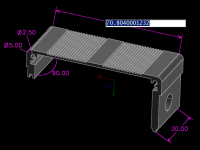 Dieses Demo-Video gibt einen ersten Eindruck
Dieses Demo-Video gibt einen ersten Eindruck
Solvespace ist eine parametrische 2D/3D CAD Software. Vorteile sind der sehr geringe Speicherbedarf (läuft als ausführbare exe-Datei), ein leistungsstarker Constraint Solver und umfangreiche Ausgabeformate. Das Konstruktionsprinzp basiert auf der Lösung von Nebenbedingungen, d.h. man ergänzt so lange weitere Bedingungen (Längen, Winkel, Parallelität, etc.) bis das Objekt vollständig definiert ist, also keine Freiheitsgrade mehr übrig bleiben. Damit lassen sich auch einfache mechanische Funktionen simulieren.
Eric Buijs hat eine Vielzahl an Tutorial-Videos erstellt (nur auf Englisch).
Freeware, die nicht für technisches Design geeignet ist
Blender
 Dieses Video zeigt die ERGEBNISSE die sich mit Blender erstellen lassen.
Dieses Video zeigt die ERGEBNISSE die sich mit Blender erstellen lassen.
Die Software beinhaltet CAD, Animationswerkzeuge, 3 Render-Engines, Rauch- und Haarsimulation und einen Videoschnitt-Editor. Die Bedienoberfläche hat den Ruf, sich nicht an Konventionen anderer Programme zu halten und eigene Wege zu gehen, was das Erlernen der Software kompliziert macht. Das soll sich seit Version 2.8 aber verbessert haben. Blender wäre erste Wahl wenn man ein 3D Grafikprogramm sucht, für Technische Konstruktionen sind andere Programme besser ausgerüstet. Warum ist hier Blender mit aufgelistet, obwohl es kein CAD-Konstruktionsprogramm ist? Erstens ist es nicht wie Fusion 360 nur mit Anbindung an die Cloud lauffähig, sondern eine freie Software, die unter jedem Betriebssystem läuft. Zweitens, weil man damit wirklich gute fotorealistische Renderings erstellen kann (was sonst nur Fusion 360 beherrscht, und das nicht so gut) und weil man damit organische Formen modellieren kann. Blender lässt sich uneingeschränkt kommerziell nutzen. Besonders durch die reichhaltige Texturen-Library ist es möglich (nach viel Arbeit) ein fotorealistisches Bild oder eine Animation zu erstellen.Dieses 28 Minütige Tutorial liefert einen guten Einstieg und hilft bei der Installation.
Sculptris
Hier sieht man ein kleines Tutorial in Zeitraffer mit Sculptris. Sculptris ist wie Blender auch keine technische CAD Software, sondern ein CAD Werkzeug für organische Formen, hauptsächlich für das Design von Charakteren. Sculptris ist die kostenlose Sparausführung von ZBrush. in Sculptris arbeitet man mit einem Gittermodell, es ist ein sogenannter Mesh Modeler. Wenn jemand eine Figur in CAD machen will, wäre Sculptris einen Blick wert.
Diese Auflistung der CAD Programme soll für jede Software in der finalen Version folgende Punkte beinhalten: Produktname, Screenshot, Lizenzkosten, Vorteile, Einschränkungen, Cloud notwendig, Betriebssystem, Link zu Tutorials und Download.
